
Satura rādītājs:
- Autors Lynn Donovan [email protected].
- Public 2023-12-15 23:50.
- Pēdējoreiz modificēts 2025-01-22 17:33.
Izpētiet Salesforce iestatīšanas izvēlni
- Apskatiet jebkura augšējo daļu Salesforce lappuse. Ja izmantojat Lightning Experience, noklikšķiniet uz., pēc tam atlasiet Setup Home.
- Ievadiet iestatīšanas lapas, ieraksta vai objekta nosaukumu, kuru vēlaties Ātrās meklēšanas lodziņš , pēc tam izvēlnē atlasiet atbilstošo lapu. Padoms Ievadiet dažas pirmās lapas nosaukuma rakstzīmes Ātrās meklēšanas lodziņš .
Vaicāts arī, kas ir $setup pakalpojumā Salesforce?
Kā Salesforce admin, jūs pavadāt daudz laika, izmantojot Uzstādīt . Šeit jūs varat atiestatīt paroles, izveidot lietotājus un profilus, izveidot e-pasta veidnes un pielāgotus laukus, pielāgot izkārtojumus un veikt citas darbības.
Papildus iepriekš minētajam, kā iespējot iestatīšanu pakalpojumā Salesforce? Salesforce Classic:
- Noklikšķiniet uz "Iestatīšana"
- Izvērsiet sadaļu “Lietotāju pārvaldība”, noklikšķinot uz bultiņas ikonas pirms tās.
- Noklikšķiniet uz "Profili"
- Atlasiet profilu, kuru vēlaties rediģēt, noklikšķinot uz tā nosaukuma.
- Noklikšķiniet uz "Rediģēt"
- Sadaļā Sistēmas atļauja atzīmējiet “Skatīt iestatīšanu un konfigurāciju”.
- Noklikšķiniet uz "Saglabāt"
Turklāt, kādas ir trīs galvenās kategorijas iestatīšanas izvēlnē?
Tur ir trīs galvenās kategorijas iestatīšanas izvēlnē : administrēšana, platformas rīki un iestatījumi. Apskatīsim, kas ir pieejams. Administrācija: Administrācija kategorijā ir vieta, kur pārvaldāt savus lietotājus un datus.
Kā programmā Salesforce atvērt lietotņu palaidēju?
Uz atvērts uz Lietotņu palaidējs , no nolaižamās izvēlnes lietotne jebkuras izvēlnes augšējā labajā stūrī Salesforce lapu, atlasiet Lietotņu palaidējs . Iekš Lietotņu palaidējs , noklikšķiniet uz elementa lietotne ka vēlaties.
Ieteicams:
Kā programmā AutoCAD parādīt ātrās piekļuves rīkjoslu?

Lai parādītu rīkjoslu Lai parādītu izvēlni, noklikšķiniet uz Ātrās piekļuves rīkjoslas nolaižamā saraksta > Rādīt izvēlņu joslu. Lai parādītu rīkjoslu, noklikšķiniet uz izvēlnes Rīki > Rīkjoslas un atlasiet vajadzīgo rīkjoslu
Kur programmā Photoshop ir ātrās maskas režīms?

Noklikšķiniet uz pogas Rediģēt ātrās maskas režīmā panelī Rīki (vai nospiediet taustiņu Q). Ja jūsu ātrās maskas iestatījumi ir noklusējuma iestatījumi, krāsu pārklājums pārklāj un aizsargā laukumu ārpus atlases. Atlasītie pikseļi nav aizsargāti. Uzlabojiet masku, izmantojot gleznošanas vai rediģēšanas rīku
Kas ir nolaižamais lodziņš HTML?
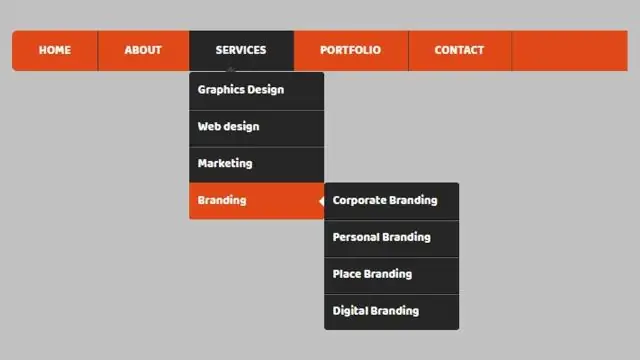
HTMLWeb izstrādes priekšgala tehnoloģija. Izmantojot HTML, varat izveidot vienkāršu nolaižamo vienumu sarakstu, lai saņemtu lietotāja ievadi HTML veidlapās. Izvēles lodziņš, ko sauc arī par nolaižamo lodziņu, nodrošina iespēju uzskaitīt dažādas opcijas nolaižamā saraksta veidā, no kuras lietotājs var atlasīt vienu vai vairākas opcijas
Kas ir uz terminiem balstīti meklēšanas vaicājumi pakalpojumā Elasticsearch?

Termina queryedit. Atgriež dokumentus, kuros norādītajā laukā ir precīzs termins. Pēc noklusējuma Elasticsearch analīzes ietvaros maina teksta lauku vērtības. Tas var apgrūtināt precīzas atbilstības atrašanu teksta lauku vērtībām. Lai meklētu teksta lauku vērtības, izmantojiet atbilstības vaicājumu
Kur ir dzēstie vienumi pakalpojumā Salesforce?
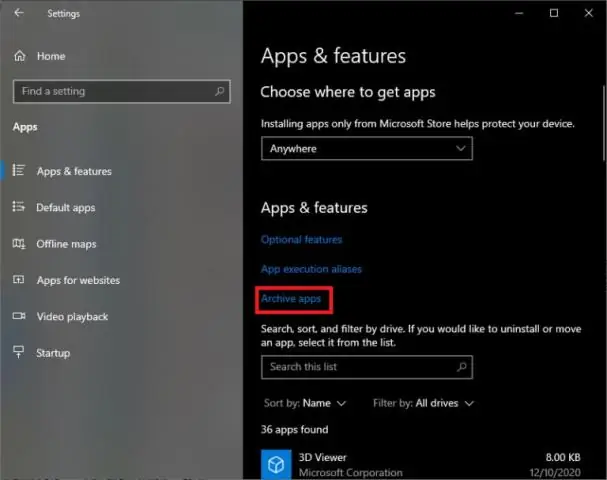
Atkritnē ir vienumi, kas tika izdzēsti. Salesforce administratori var redzēt visus izdzēstos datus visā organizācijā. Atkritne ir pieejama sākumlapas kreisajā sānjoslā. Meklēt vienumus atkritnē Izvēlieties My Recycle Bin vai All Recycle Bin. Ievadiet savus meklēšanas vienumus. Noklikšķiniet uz Meklēt
